3.8.8.3.1 DaVinci Resolve - редактирование видео
 Скачать документ
Скачать документ
Установка
Первоначальная настройка
Окружение
- Версия РЕД ОС: 8
- Конфигурация: Рабочая станция
- Версия ПО: DaVinci_Resolve_19.1.2
DaVinci Resolve — приложение для цветокоррекции и нелинейного редактирования видео, также является единственным в мире решением для монтажа и цветокоррекции, наложения визуальных эффектов, создания графики и постобработки звука в единой программной среде.
DaVinci Resolve используется для монтажа фильмов, сериалов, рекламных роликов, телепрограмм и видеоклипов.
Программа работает только с проприетарными видеодрайверами Nvidia и AMD. По большей части DaVinci Resolve оптимизирована под Nvidia, поэтому убедитесь что у вас установлена последняя версия видеодрайвера.
Подробную информацию об установке видеодрайвера см. в нашей статье «Установка драйвера Nvidia в РЕД ОС».
Вы можете подробнее ознакомиться с установкой и работой программы DaVinci Resolve, просмотрев наши обучающие видео:
-
на RuTube — Установка DaVinci Resolve в РЕД ОС;
-
в Яндекс.Дзен — Установка DaVinci Resolve в РЕД ОС;
-
в VK Видео — Установка DaVinci Resolve в РЕД ОС.
На наших каналах вы также сможете найти много другой полезной информации.
Установка
Перейдите на официальный сайт DaVinci Resolve и нажмите Загрузить сейчас.
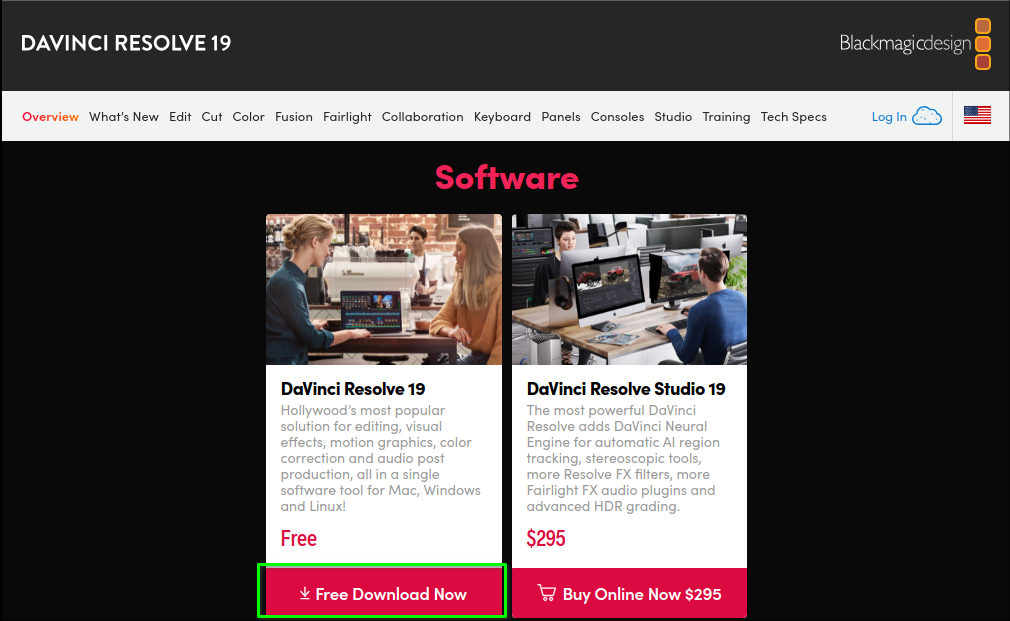
Потребуется ввести контактные данные, а затем можно будет загрузить дистрибутив.
В данном случае будет загружена бесплатная редакция.
После загрузки нужно распаковать скачанный архив. Для этого перейдите в папку с архивом (в примере /home/user/Загрузки/):
cd /home/user/Загрузки/
И выполните команду распаковки:
unzip ./DaVinci_Resolve_19.1.2_Linux.zip
Назначьте файлу установки права на исполнение:
sudo chmod +x ./DaVinci_Resolve_19.1.2_Linux.run
Установите следующие пакеты:
sudo dnf install apr apr-util
Для установки программы выполните (потребуются права администратора):
./DaVinci_Resolve_19.1.2_Linux.run -i
Запуск установки также можно осуществить графически, дважды кликнув по файлу DaVinci_Resolve_19.1.2_Linux.run. Появится окно установщика.
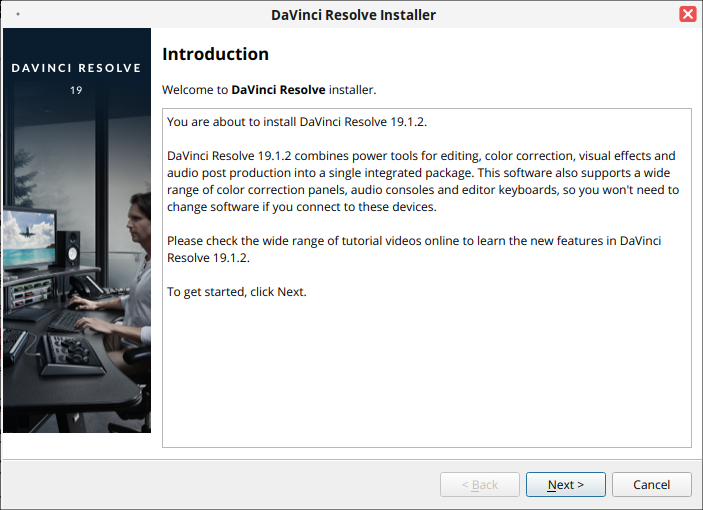
Нажмите Next, ознакомьтесь с описанием программы, примите лицензионное соглашение и начните установку. Потребуется ввести пароль администратора или суперпользователя (root) системы.
Первоначальная настройка
После завершения процедуры установки перед непосредственным запуском программы потребуется произвести первоначальную настройку.
Программа устанавливается в каталог /opt/resolve/bin/. Перейдите в данный каталог и попробуйте запустить программу через терминал, чтобы убедиться в отсутствии каких-либо ошибок.
cd /opt/resolve/bin/ ./resolve
Проблема 1. При запуске DaVinci Resolve возможно появление следующего сообщения об ошибке:
./resolve: error while loading shared libraries: libgpudetect.so: cannot open shared object file: No such file or directory
Для решения данной проблемы необходимо создать символьную ссылку:
ln -s /lib64/libcrypt.so.2.0.0 libgpudetect.so
А также потребуется установить дополнительный пакет, выполнив команду:
dnf install libxcrypt-compat
Проблема 2. Возможно появление ошибки следующего вида:
./resolve: symbol lookup error: /lib64/libpango-1.0.so.0: undefined symbol: g_string_free_and_steal
Для решения данной проблемы необходимо удалить libglib из папки Davinci, чтобы программа использовала системные библиотеки libglib:
sudo rm -r /opt/resolve/libs/libglib-2.0.so*
sudo rm -r /opt/resolve/libs/libgio-2.0.so*
sudo rm -r /opt/resolve/libs/libgmodule-2.0.so*
На этом подготовка системы окончена, и теперь можно запускать программу из «Главного меню» — «DaVinci Resolve» — «DaVinci Resolve».
Приветственное окно программы выглядит следующим образом:
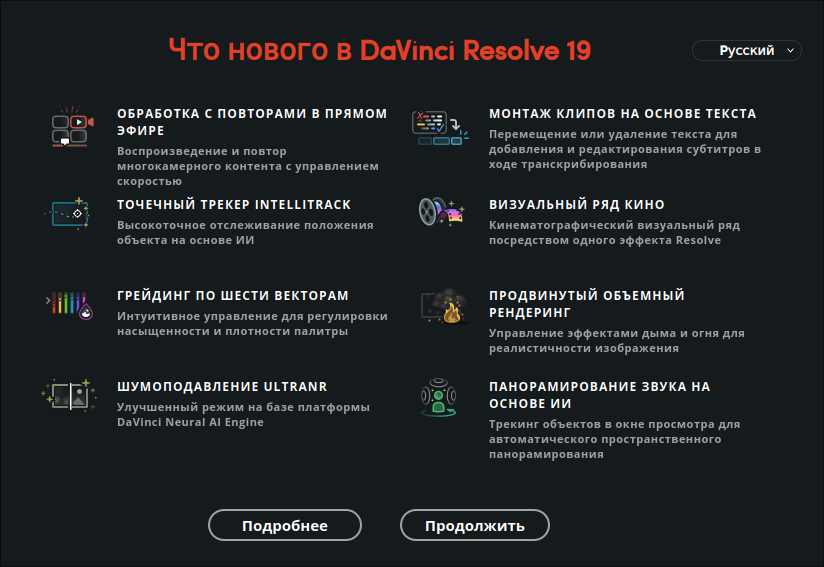
На начальном этапе можно установить русский язык и кратко ознакомиться с нововведениями. При нажатии на кнопку «Продолжить» можно пройти процедуру проверки и настройки, в том числе изменить место сохранения медиафайлов и настроить раскладку клавиатуры.
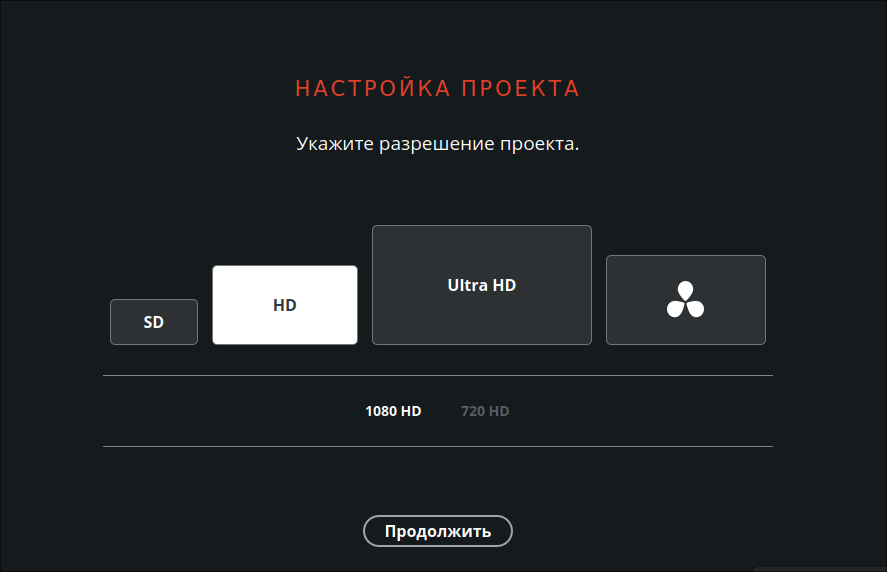
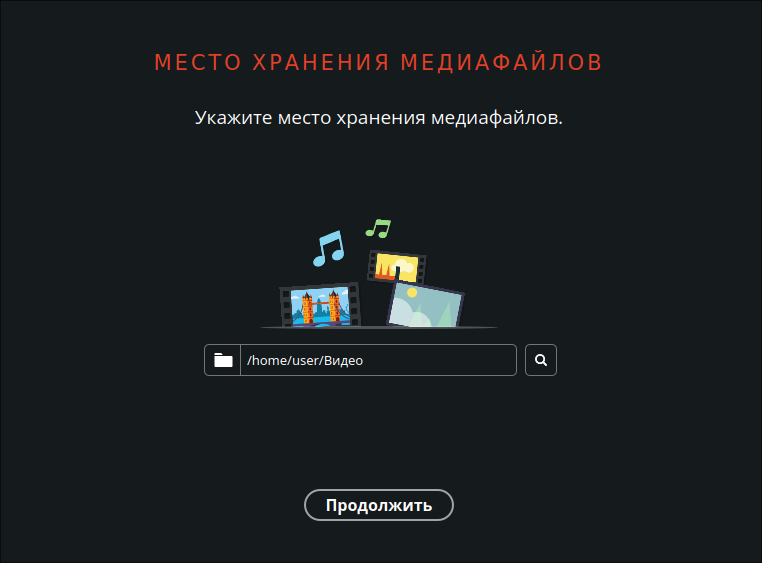
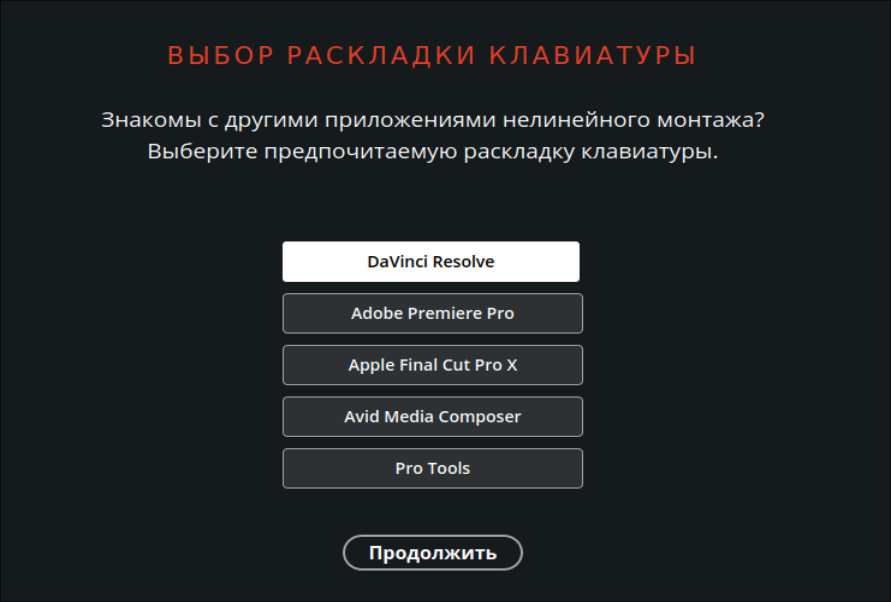
По завершении откроется главное окно видеоредактора DaVinci Resolve.
Интерфейс программы состоит из нескольких частей, переход между которыми можно осуществлять кнопками в нижней части экрана.
У приложения отсутствует рамка окна, поэтому для выхода необходимо выбрать пункт меню «DaVinci Resolve» - «Выход из приложения».
Дата последнего изменения: 20.01.2025
Если вы нашли ошибку, пожалуйста, выделите текст и нажмите Ctrl+Enter.

